Å skaffe seg en ny Android-enhet betyr som regel at du må flytte alt av innhold, inkludert dine foretrukne applikasjoner, fra den gamle til den nye enheten. Heldigvis trenger du ikke å gjøre dette manuelt, da Google tilbyr innebygget støtte for sikkerhetskopiering og gjenoppretting av data. Her er en guide til hvordan du går frem.
Prosedyren kan variere noe avhengig av din spesifikke enhetsprodusent og hvilken Android-versjon du har. Det er også mulig at disse funksjonene kun er tilgjengelige på nyere Android-versjoner. Hvis du ikke finner disse trinnene i det hele tatt, kan det være et alternativ å bruke en tredjepartsapp fra produsenten av din enhet for å overføre appene dine.
Bruk av Google Backup-metoden
Google benytter din Google-konto til å sikkerhetskopiere innholdet ditt, inkludert applikasjoner, ved hjelp av den medfølgende lagringsplassen i Google Disk. Det er avgjørende at du sørger for at Google Backup er aktivert på den gamle enheten din før du påbegynner overføringen.
Aktivering av Google Backup
For å komme i gang, naviger til enhetens «Innstillinger»-meny. Du finner denne enten i appskuffen eller ved å sveipe ned for å åpne varslingspanelet, og deretter trykke på tannhjulikonet.
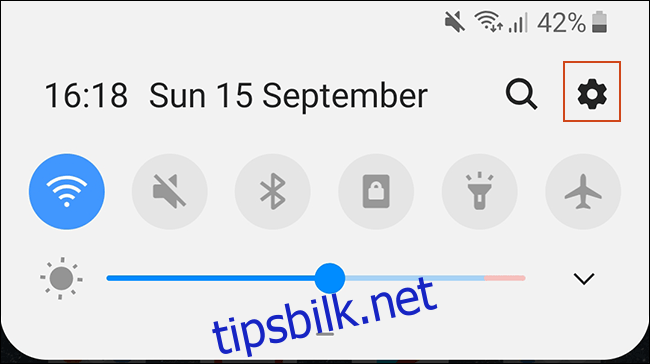
Deretter trykker du på «System». Hvis du har en Samsung-enhet, vil alternativet være «Kontoer og sikkerhetskopiering».
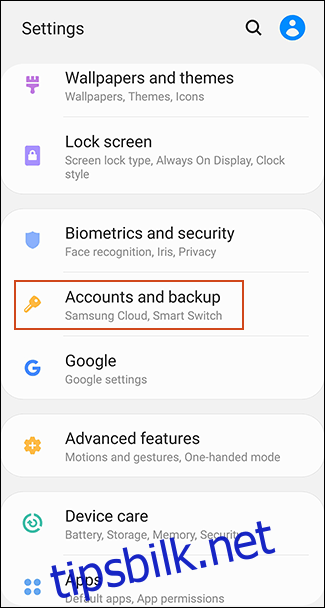
I den påfølgende menyen må Samsung-brukere trykke på «Sikkerhetskopiering og gjenoppretting». Brukere av andre Android-enheter kan se bort fra dette trinnet.
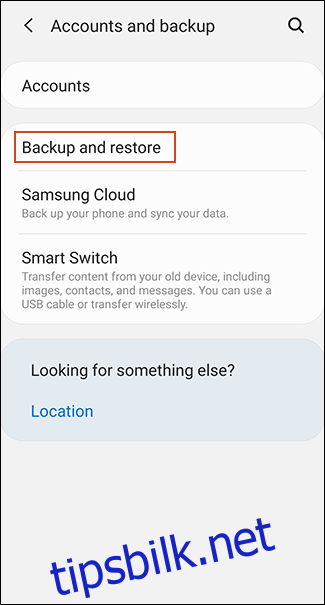
Trykk så på «Sikkerhetskopiering». Samsung-brukere bør sjekke at «Sikkerhetskopier mine data» er aktivert, og deretter velge «Google-konto».
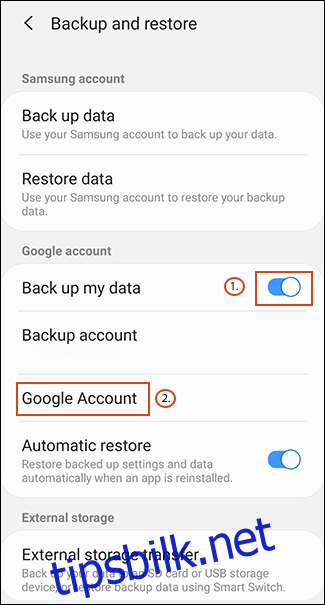
Kontroller at «Sikkerhetskopier til Google Disk» er aktivert, og trykk deretter på «Sikkerhetskopier nå» for å sørge for at appene dine er fullstendig sikkerhetskopiert.
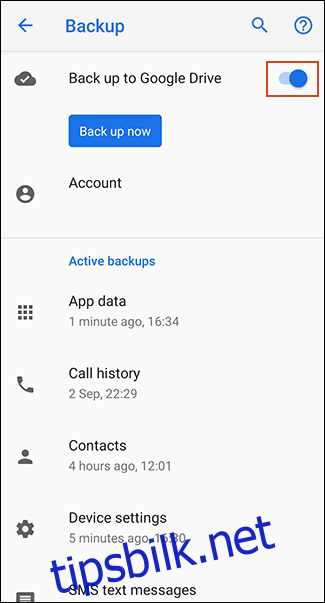
Du kan også trykke på «Appdata» for å gå gjennom listen og sjekke at alle appene du ønsker å overføre er inkludert. Når dette er bekreftet, er du klar til å starte overføringen. Gå over til den nye enheten din.
Overføring av apper til den nye enheten
Når du slår på en ny Android-enhet eller en enhet som er tilbakestilt til fabrikkinnstillingene, vil du få muligheten til å gjenopprette innholdet ditt (inkludert apper) fra Google Disk-sikkerhetskopien.
Det er viktig å merke seg at disse instruksjonene kan variere noe avhengig av din Android-versjon og enhetsprodusent.
Slå på den nye enheten og følg de innledende instruksjonene helt til du får muligheten til å starte gjenopprettingen av dataene dine. Velg «En sikkerhetskopi fra skyen» for å starte prosessen.
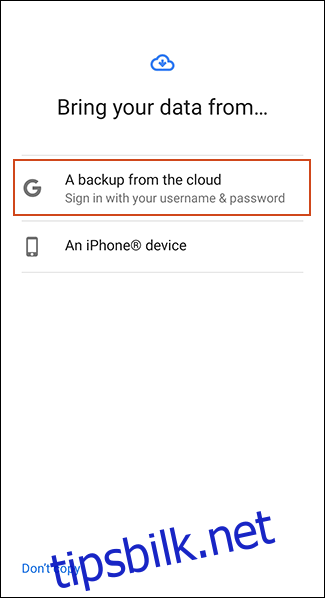
På det neste skjermbildet kan du bli bedt om å logge deg på Google-kontoen din. Gjør dette først. Du vil deretter se en liste over nylige sikkerhetskopier fra Android-enheter som er knyttet til Google-kontoen din.
For å fortsette, trykk på sikkerhetskopien fra enheten du ønsker å gjenopprette fra.
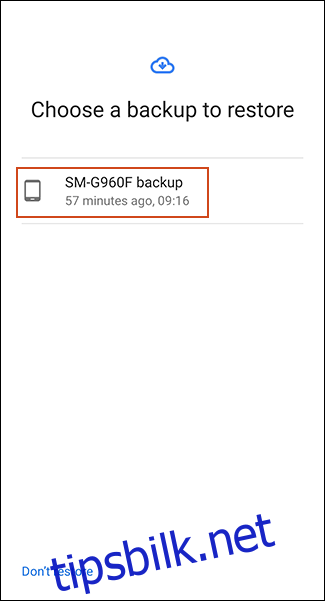
Du vil se en liste over innholdstyper du kan gjenopprette, inkludert enhetsinnstillinger og kontakter. «Apper» kan være deaktivert. I så fall, trykk på avmerkingsboksen ved siden av den, og velg deretter «Gjenopprett».
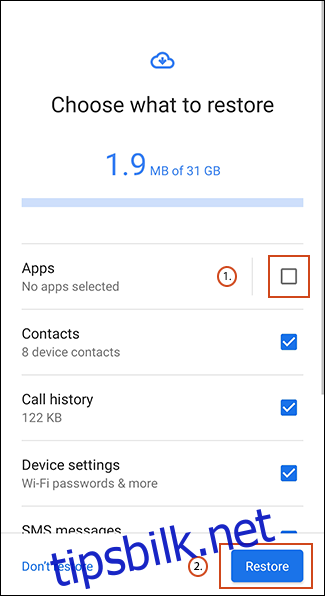
Mens dataene dine gjenopprettes, kan du fullføre resten av konfigurasjonsprosessen og begynne å bruke enheten.
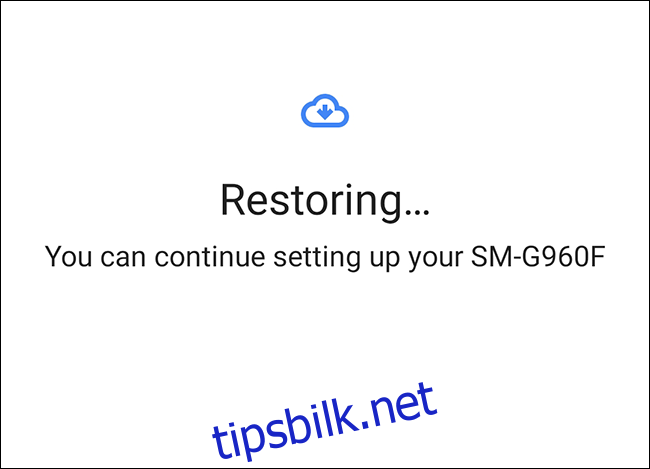
Når gjenopprettelsen er fullført, vil appene dine (og annet innhold) være overført til den nye enheten fra Google Disk-sikkerhetskopien, klare til bruk.
Sjekk av appbiblioteket i Google Play Butikk
Hvis du allerede har satt opp den nye enheten din før du gjenoppretter eller overfører data, kan det være lurt å sjekke hvilke apper du tidligere har installert med Google-kontoen din. Appbiblioteket ditt i Play Store lar deg raskt installere apper du savner på den nye enheten.
For å begynne, åpne Google Play Store-appen og utvid hamburgermenyen øverst til venstre.
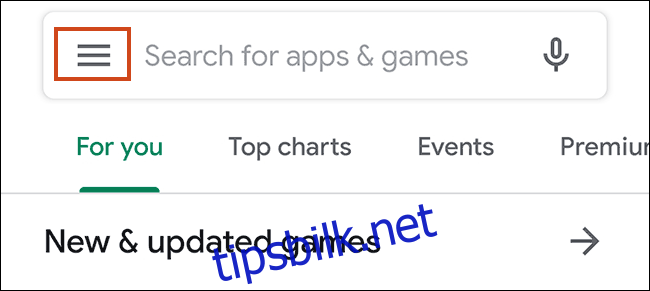
Trykk på «Mine apper og spill».
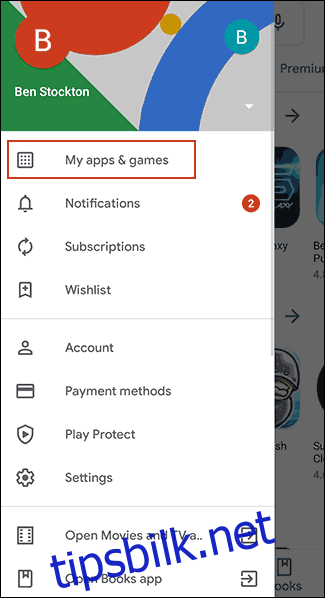
I bibliotekfanen vil du finne en liste over enheter som er merket «Ikke på denne enheten». Trykk på «Installer» ved siden av alle (eller noen) appene du ønsker å installere på enheten din.
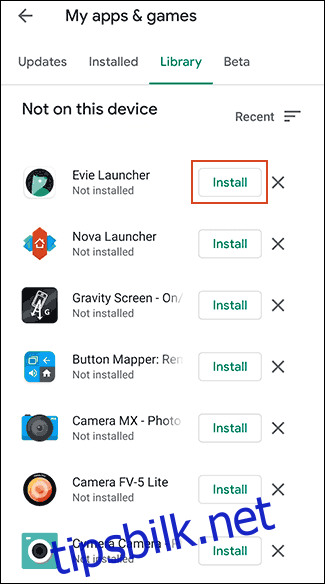
Bruk av tredjepartsapper
Den mest pålitelige og anbefalte metoden for de fleste brukere er å bruke den innebygde Google Backup-metoden for å overføre apper og annet innhold. Hvis dette alternativet ikke fungerer for deg, finnes det tredjepartsapper som kan hjelpe deg.
Disse appene lar deg overføre apper fra en Android-enhet til en annen, på samme måte som Google Backup-metoden. De fleste av disse alternativene er tilgjengelige i Google Play Store og er noen ganger forhåndsinstallert.
De mest pålitelige er appene som tilbys av enhetsprodusenter, som LG Mobile Switch, Huawei Backup og Samsung Smart Switch. Det finnes også andre tredjepartsapper, som Helium, men disse har et blandet rykte, og brukere rapporterer at de ikke fungerer like bra på alle enheter.
Samsung Smart Switch lar deg for eksempel overføre apper og annet innhold fra en Samsung-enhet til en annen. Du kan gjøre dette trådløst eller ved å koble enhetene sammen med en passende USB-kabel.
Overføring fra iPhone til Android
Android og iOS er to fundamentalt forskjellige operativsystemer, så det er ikke mulig å overføre iPhone-appene dine direkte til en Android-enhet. Mange utviklere tilbyr imidlertid appene sine på begge plattformene. Google kan se etter matchende apper for deg i løpet av oppsettsprosessen for den nye enheten.
Når du starter konfigureringen av en ny Android-enhet, i stedet for å velge å overføre fra en Google Drive-sikkerhetskopi, trykker du på alternativet for å overføre data fra en iPhone og følger instruksjonene på skjermen.
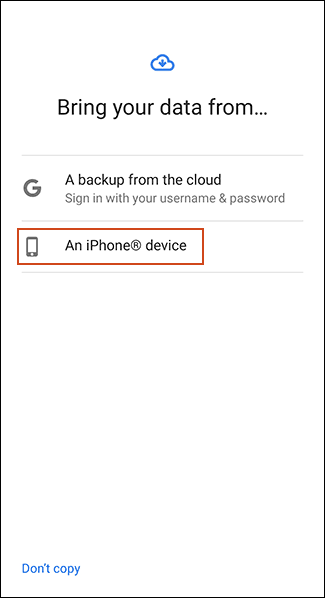
Brukere av Samsung-enheter kan også benytte Smart Switch-appen, som tilbyr et eget alternativ for «Last ned matchende apper» under overføringsprosessen.